Tom küsib: “Kuidas kahtlaseid exe faile jms turvaliselt avada ja nendega tegeleda? Kas selline asi toimiks, et netist midagi sikutad ja allalaetava asukoht oleks kuskil virtuaalmasina kaustas, ilma et kontrollimata failid oma elu vahepeal ei hakkaks elama? Kas on olemas ka mingeid nö turvapuhvri programme?â€
 Iga nädal paisatakse küberkurjategijate poolt internetti hinnanguliselt umbes 2000 – 3000 ühikut uut nuhkvara, troojat ja viirust või nende varianti. Parimal juhul suudavad viirusetõrjete heuristilised ennetussüsteemid neist peatada enne arvutisse jõudmist vaid 30 – 50 %. Ülejäänud pahavara tegutseb aga takistamatult edasi, kuni see alles hiljem tõrjeprogrammide poolt avastatakse.
Iga nädal paisatakse küberkurjategijate poolt internetti hinnanguliselt umbes 2000 – 3000 ühikut uut nuhkvara, troojat ja viirust või nende varianti. Parimal juhul suudavad viirusetõrjete heuristilised ennetussüsteemid neist peatada enne arvutisse jõudmist vaid 30 – 50 %. Ülejäänud pahavara tegutseb aga takistamatult edasi, kuni see alles hiljem tõrjeprogrammide poolt avastatakse.
Ent avastamine on ainult esimene samm, järgmiseks tuleb pahalane arvutist eemaldada nii, et see süsteemile tüsistusi ei tekitaks, mis aga alati ei õnnestu. Ja seda kahju, mida viirus on juba korda saatnud, ei saa enam iialgi tagasi võtta, olgu selleks siis kasutaja pangaparoolide varastamine või botneti liikmena teiste arvutite ründamine ja pahavarasse nakatamine.
Tarkvara pidev uuendamine ja Microsoft Update väskenduste paigaldamine aitab küll tulevaste nakatumiste eest, kuid ei maksa unustada – turvapaigad tarkvara rakendustele ja opisüsteemidele luuakse samuti alles siis, kui eelnevalt on küberkurjategijad neist vead leidnud ja nende läbi arvuteid nakatanud. Seega traditsiooniline turvameetmete rakendamine ei kaitse alati arvutit piisavalt. Peamine põhjus on selles, et uuenduslik tehnoloogia pahavara loomiseks areneb palju kiiremini kui turvatööstus jõuaks sellega sammu pidada.
Tasuta erakasutuseks Returnil Virtual System (RVS)  pakub täiesti uut lähenemist arvuti turvalisuse tagamisel.  Virtualiseerimise tehnoloogiat, mis ei lase andmetel kõvakettani jõuda ja arvutisüsteemi modifitseerida, kasutatakse juba aastaid erinevate programmide poolt, ent  kõik nad pakuvad süsteemi ühe osas kas ajutise isoleeritud kausta loomist (näiteks Sandboxie ) või eraldi virtuaalketta moodustamist. Returnil seevastu kasutab ainulaadset ja innovaatilist tehnoloogiat, mis teeb virtuaalse koopia kogu arvutisüsteemist ehk siis kloonib kogu partitsiooni, millel asub opisüsteem. See annab programmi kasutamisel kolm olulist eelist:
- Mugavus – vaid ühe hiireklikiga muudetakse olemasolev opisüsteem virtuaalseks keskkonnaks, kus saab katsetada erinevaid programme, neid paigaldada või eemaldada, ja hinnata nende sobivust kas teiste programmidega või kogu süsteemiga. Mitte miski arvutitöös ei saa häiritud, ei pea pendeldama kaitseotstarbel loodud eraldi isoleeritud kaustade- või  lisa-virtuaalketaste vahel, vaid kõik tööd saab tehtud nii, nagu kasutaja on harjunud tavapäraselt tegema. Vahe on vaid selles, et kui virtuaalses keskkonnas midagi juhtub, siis ei salvestu see tõelisse opisüsteemi. Piisab vaid vajutamisest taaskäivitusnupule (restart) ja arvuti uuesti avanemisel süsteem taastatakse esialgsel kujul.
- Kaitse – RVS põhieesmärgiks on kaitsta arvutit kurivarasse nakatumise eest. Kui mõne programmiga kaasneb kahjulik pahavara, mis silmnähtavalt kahjustab süsteemi , või nakatutakse viirusesse mõnel kahtlasel veebilehel surfates, siis tuleb vaid arvuti taaskäivitada , et kõik muutused kustuksid. Kuna aga sageli on uued viirused ja troojad veel tõrjespetsialistide poolt avastamata, siis võib ka lihtsalt internetis kolamisel ennetavalt süsteemikaitse sisse lülitada, et võidaks kindel olla – kui veel tundmatu salajane või peidetud pahatahtlik rakendus suudab kasutaja teadmata süsteemi siseneda ja seda modifitseerida, siis järgmisel taaskäivitusel  see eemaldatakse süsteemist.
- Jõudlus – kui virtuaalsüsteemi kaitse on sisse lülitatud, siis ressursikasutus ei suurene. Pigem aitab see hoida kasutaja privaatsust ning ka vähendab  kõvaketta  vananemist, kuna kõik, mida Windows vaikimisi salvestaks kõvakettale, mida tuleks käsitsi kustutada, siis virtuaalsüsteemis kustutatakse see automaatselt järgmise taaskäivitamisega. Olgu selleks kasvõi veebilehtedel surfamise jäljed – külastatud lehtede loetelu, ajutised-või hiljutised failid ja  küpsised; mängude mängimisest ja programmide jooksutamisest jäänud jäänukid jne – ükski neist failidest ei risusta enam arvutit. Mida rohkem kasutatakse virtuaalkaitset sisselülitatuna, seda vähem see nõuab korrastamist registripuhastajatega ja defragmentimist.
- Lihtsus – RVS on tõhus ja efektiivne ning lihtne kasutada ka neil, kes on arvutiasjanduses alustajad. Seda saab kasutada täiendava kaitsevahendiga  koos kõigi tõrjeprogrammidega, mis arvutis juba olemas on ning ei nõua süsteemilt erilisi tingimusi. Suurepärane lahendus neile, kes hindavad arvuti puhtust ja terviklikkust ning puutumatust privaatsuse ja turvalisuse mõttes.
Returnil virtuaalsüsteemi paigaldamine
Erakasutuseks tasuta versiooni saab alla tirida siit või siit. Paigaldamisel nõutakse administraatori õigusi ja soovitatakse sulgeda kõik programmid, mis hetkel avatud on. Muidugi väga hoogu ei maksa ka minna, turvaprogrammid võivad jääda ikka taustal töötama. Vajuta Next, et paigaldusega alustada.
Seejärel tuleb nõustuda tingimustega ja järgmises aknas Optional Settings jätta vaikimisi sätted muutmata (vajadusel saab neid hiljem programmist endast muuta). Järgmisena võib valida virtuaalsüsteemi mootori vedajaks mälu, ent mina valiksin selleks põhikettast ühe osa, mille abil moodustatakse arvutisse uus virtuaalketas ZÂ nimega RETURNIL. Järgnevalt tuleb valida Next ja Install, ning peale paigaldusprotsessi Finish, mis viib arvuti taaskäivitusele.
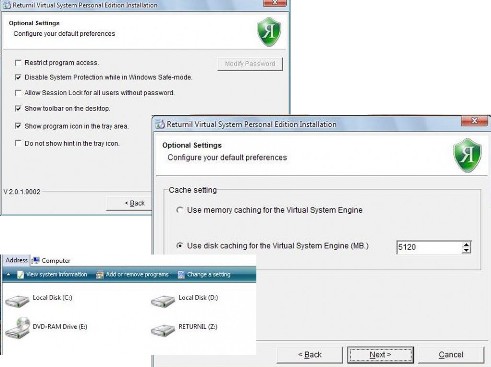
Virtuaalsüsteemiga töötamine
Programmi paigaldamise õnnetumisest annab märku kella juurde ilmunud roheline ikoon venekeelse kirillitsaga Я.  Samuti kuvatakse Returnil märk ekraanile, mis annab teada, kas virtuaalsüsteem on sisselülitatud või väljalülitatud. Roheline märk OFF näitab, et süsteem pole aktiivne ning kõik, mis arvutis tehakse salvestatakse reaalsesse süsteemi.  Kui teha kella juures ikoonil paremklikk ja valida Enable, siis lülitab see sisse isoleeritud virtuaalsüsteemi, millest annab märku punane kiri ON. Enne selle sisselülitamist hoiatatakse, et kasutaja salvestataks oma pooleliolevad tööd, sulgeks teised töötavad rakendused ning arvestaks, et kõik järgnev, mis nüüd arvutis toimub, läheb taaskäivitusele minnes kaduma.
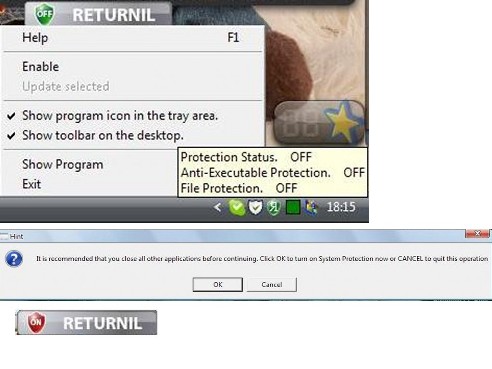
Programmist saab samuti kaitsesüsteemi sisse lülitada, kui valitakse kolmandalt realt Session Lock ja vajutatakse lingile Enable. Taolisest sessioonsest  virtuaalsüsteemist saab väljuda ainult tavalise taaskäivitusega, misjärel varasem arvuti seis taastatakse automaatselt ning uuesti avanev süsteem pole enam kaitserežiimis.
Ent virtuaalsüsteemi saab käivitada ka pidevalt, kui arvuti laetakse üles juba isoleeritud keskkonnas olles ja ka taaskäivitamine ei lülita kaitsereziimii välja. Selleks tuleb valida programmist esimene rida Protection Status ning lingi abil Change tuleb märkida punktikesega Turn the Protection feature ON. Taaskäivituselt tulles jääb nüüd süsteem isoleeritud virtuaalrežiimi, kuni see ise programmist lahti ühendatakse, märkides punktiga Turn the Protection feature OFF.
Juhul, kui kasutaja on tirinud arvutisse virtuaalsüsteemi režiimis pilte, mänge, videosid või katsetanud mingeid programme ja veendunud tõrjeprogrammide abil , et need pole pahavarasse nakatunud ega riku süsteemi, siis peab ta arvestama, et kõik need failid lähevad kaduma, kui neid ei tõsteta ümber eraldi loodud Returnil virtuaalkettale Z (loomulikult erinevatel arvutitel võib selle tähiseks ka mõni muu täht olla). Kui väljutakse virtuaalsüsteemist reaalsesse süsteemi,  saab sealt failid hõlpsasti kätte ning seejärel võib kord juba kontrollitud failid uuesti reaalsesse süsteemi installeerida.
Programmis on veel mitmeid kasulikke funktsioone:
- Protection scheduler abil saab ajastatud toiminguna valida päeva ja kellaajaliselt arvuti automaatselt ümber lülituma kaitserežiimi.
- Real Virtual Partition valides Dismount saab virtuaalketta põhikettast lahti ühendada, muutes selle nähtamatuks, või hiljem, samal real vajutades Mount Now saab selle jälle aktiveerida.
- File Protection abil saab keelata üksikuid  faile, kaustu või ka terveid kettaid nendel asuvate failide avamise eest .
- Valides programmist lahtri Preferences saab sedadistada rakendust kasutajale meelepärasemalt toimima, kaasaarvatult võib programmi kaitsta salasõnaga, et kellelgi teisel poleks selle konfigureerimiseks võimalust.
Kõik need funktsioonid sobivad pigem täiendavate turvameetmetena  näiteks koolidesse või  avalikesse internetipunktidesse kasutamiseks, et hoida arvuti puhas ja korras. Kuid ka koduses olukorras võib see tihtipeale kasulik olla.
Ent see ei ole veel kõik. Valides Start – Programs – Returnil – Returnil Tools jõuab virtualiseerimisprogrammi abivahenditeni, mis kõik toetavad arvuti turvalisust.
Returnil Anti – Execute toimib nagu tulemüür, visates kahtluse korral lahti hüpikaknaid kasutajalt lubamist (Allow) või keelamist (Block) küsiva kirjaga. Põhimõte on selles, et kui mõni arvutisse pääsenud pahavaraline rakendus soovib ennast märkamatult käivitada, siis Returnil ei anna selleks võimalust. Head programmid saab hüpikaknas lisada puhtasse nimekirja (White List), ebavajalikud või täiesti tundmatud kahtlustäratavad rakendused blokeerida.
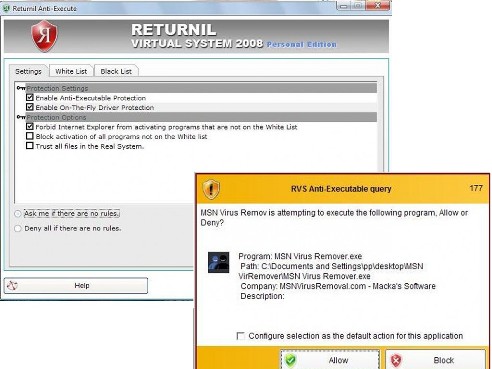
Returnil Real System Autoruns aitab aimu saada kõigist koos süsteemiga startivatest failidest ja vajadusel pahavaralised kustutada. See funktsioon ei sobi algajatele, kuna isegi kogenud kasutajal võib see info silme eest kirjuks võtta ja temagi peaks enne väga hoolikalt mõtlema ja täiendavat infot juurde otsima, kas teatud kirjet on mõtet kustutada või mitte. Real System Autoruns saab käivitada ainult siis, kui virtuaalsüsteem on sisselülitatud.
Returnil System Folder relocation Tool võimaldab  kaustu ümber tõsta arvuti teisele kettale, kust saaks neid hiljem taastada, ent seda funktsiooni ma ei soovita eriti näppida. Vähemalt katsetamisel kaotas see mu ekraanilolevatest kaustadest enamuse ära, kusjuures ka spetsialsete taasteprogrammidega ei leidnud neid enam arvutisügavusest üles. Siiski õnnestus mul seekord lihtsa süsteemitaastega asi korda saada.
Returnil Virtual System sobib opisüsteemidele Win 03 / XP /Vista32. Võimaldatakse terve aasta tasuta kasutada. Tasuta versioonis ei ole saadaval rakendust File Manager, mille abil näiteks täisversioonis saab kõik virtuaasüsteemis tehtud ja kasutajale sobivad muutused koheselt ilma restardita reaalsesse süsteemi lisada.
Kes soovib, võib katsetada ka Returnil uut beeta-versiooni, ent kuna see erineb vanemast versioonist väga paljude uute komponentide poolest, kasvõi näiteks sisseühedatud F-Prot viirusetõrje lisamisega, siis oleks sellest mõttekam ülevaades siis teha, kui see lõplikult valmis on.